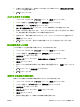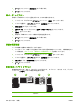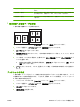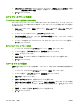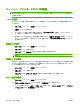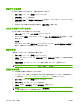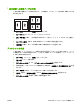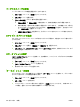HP CM8060 / CM8050 Color MFP with Edgeline Technology-System Administrator's Guide
5. 文書のサイズを変更せずに、用紙サイズに収まるように印刷するには、[用紙に合わせて調節]
オプションの
選択を解除
します。
6. [OK] をクリックします。
カスタム用紙サイズの設定
1. ソフトウェア プログラムの [ファイル] メニューで、[印刷] をクリックします。
2. ドライバを選択し、[プロパティ] または [基本設定] をクリックします。
3. [用紙/品質] タブで、[カスタム] をクリックします。
4. [ユーザー定義用紙サイズ] ウィンドウで、ユーザー定義用紙サイズの名前を入力します。
5. 用紙サイズの長さと幅を入力します。 入力したサイズが小さすぎたり大きすぎたりする場合
は、使用可能な最小または最大サイズに自動的に調整されます。
6. 必要に応じて、単位を変更するボタンをクリックし、ミリメートルまたはインチを選択します。
7. [保存] をクリックします。
8. [OK] をクリックします。 保存した名前が用紙サイズ リストに表示されるようになります。
別の用紙を使用した印刷
ジョブの特定ページを別の用紙に印刷するには、以下の手順に従います。
1. ソフトウェア プログラムの [ファイル] メニューで、[印刷] をクリックします。
2. ドライバを選択し、[プロパティ] または [基本設定] をクリックします。
3. [用紙/品質] タブをクリックします。
4. [例外ページ] リスト ボックスで、[異なる用紙にページを印刷] をクリックします。
5. [設定] をクリックします。
6. 特定ページだけ別の用紙に印刷するときに使用する設定を選択します。 [追加] をクリックしま
す。
7. [OK] をクリックして [用紙/品質] タブに戻ります。
8. [OK] をクリックします。
白紙または印刷済み用紙の挿入
印刷ジョブに白紙または印刷済み用紙を挿入するには、以下の手順に従います。
1. ソフトウェア プログラムの [ファイル] メニューで、[印刷] をクリックします。
2. ドライバを選択し、[プロパティ] または [基本設定] をクリックします。
3. [用紙/品質] タブをクリックします。
4. [例外ページ] リスト ボックスで、[表紙] をクリックします。
5. [設定] をクリックします。
6. 使用する設定を選択して、白紙または印刷済み用紙を追加します。
JAWW
Windows プリンタ ドライバの機能
207